ImageMagick 是一個功能強大的開源軟體套件,用於影像處理、轉換和編輯。它支援 200 多種圖像格式,使其成為開發人員、圖形設計師和系統管理員不可或缺的工具。 ImageMagick 可用於調整大小、裁剪、翻轉以及對影像應用各種效果等任務,所有這些都透過命令列操作進行,這使得它在自動化和批次方面具有高度通用性。
在 Ubuntu 24.04、22.04 或 20.04 上,您可以透過兩種主要方法安裝 ImageMagick。第一種方法是透過 Ubuntu 預設儲存庫,它提供了一個易於安裝並與系統的套件管理無縫整合的穩定版本。第二種方法涉及下載並編譯最新的 ImageMagick 來源二進位。這種方法可讓您安裝最新版本,確保您可以存取最新的功能和改進,儘管它需要更多的技術步驟。本指南將引導您完成這兩種安裝方法,以便您根據需要選擇最佳選項。
方法一:透過APT安裝ImageMagick
安裝 ImageMagick 之前更新 Ubuntu
在 Ubuntu 上安裝 ImageMagick 的第一步是確保您的系統是最新的。這將確保您擁有最新的安全更新並且您的系統與 ImageMagick 相容。
若要更新系統,請開啟終端機並執行以下命令:
sudo apt update && sudo apt upgrade安裝 ImageMagick 支援庫
ImageMagick 依賴多個函式庫才能正常運作。若要安裝這些庫,請執行以下命令:
sudo apt install libpng-dev libjpeg-dev libtiff-dev透過 APT 指令在 Ubuntu 上安裝 ImageMagick
對於一般使用者來說,安裝 ImageMagick 最簡單且最推薦的方法是透過 APT 套件管理器。如果此方法正確,請堅持下去;不要嘗試安裝來源方法,因為它會使事情變得比您需要的更複雜。
對於 APT 方法,使用以下命令安裝 ImageMagick:
sudo apt install imagemagick就是這樣;有關替代安裝方法,請參閱下一節有關編譯 ImageMagick 的內容。
方法2:透過原始碼安裝ImageMagick
另一種安裝方法涉及克隆 ImageMagick GIT 儲存庫 並編譯應用程式。此選項不適合一般使用者。但是,請按照以下步驟使用來源版本來存取最新版本或特定的舊版本。
確保已安裝 Git
在繼續此安裝方法之前,您必須確保系統上已安裝 GIT。您可以透過在終端機中執行以下命令來檢查這一點:
git --version此指令顯示系統上安裝的 GIT 版本。如果您沒有 GIT,請執行以下命令進行安裝:
sudo apt install git複製 ImageMagick Git 儲存庫
開啟終端,導航至儲存克隆儲存庫的所需位置,然後執行以下命令來複製儲存庫:
git clone https://github.com/ImageMagick/ImageMagick.git如果您願意,可以使用以下命令將複製儲存庫的位置指定為“/usr/local/src/ImageMagick”:
git clone https://github.com/ImageMagick/ImageMagick.git /usr/local/src/ImageMagick需要注意的是,根據您的 GIT/使用者權限配置,您可以在複製儲存庫時使用 sudo 命令:
sudo git clone https://github.com/ImageMagick/ImageMagick.git /usr/local/src/ImageMagick導航至 ImageMagick 來源目錄
克隆 ImageMagick 儲存庫,然後導航到克隆它的目錄。該位置可能會根據您的特定設定而有所不同,但以下是一般步驟:
cd ImageMagick或者,如果您將其複製到“/usr/local/src/ImageMagick”。
cd /usr/local/src/ImageMagick安裝編譯 ImageMagick 所需的套件
若要繼續安裝過程,您必須安裝編譯 ImageMagick 所需的依賴項。依賴項包括編譯過程所需的各種函式庫和工具。您可以透過在終端機中執行以下命令來安裝依賴項:
sudo apt install build-essential libltdl-dev libjpeg-dev libpng-dev libtiff-dev libgif-dev libfreetype6-dev liblcms2-dev libxml2-dev準備 ImageMagick 源
安裝依賴項後,下一步是執行 ./configure 命令來準備 ImageMagick 來源進行編譯:
./configure此命令將檢查編譯 ImageMagick 所需的任何依賴項或配置。如果缺少任何依賴項或配置,./configure 命令將顯示錯誤訊息。在這種情況下,您必須安裝缺少的依賴項或解決設定問題,然後再繼續下一步。
可選:使用模組配置 ImageMagick
想要從 ImageMagick 獲得更多功能的高級用戶應該使用 –with-modules 選項來建立應用程式。此選項允許安裝額外的可選功能和模組,從而增強 ImageMagick 體驗。
若要使用此選項,請將其包含在 ./configure 命令中:
./configure --with-modules
注意:透過包含“./configure—-with-modules”,您可以確保存取 ImageMagick 的全部特性和功能。
搭建ImageMagick環境
建置並配置環境後,使用 make 指令編譯 ImageMagick:
make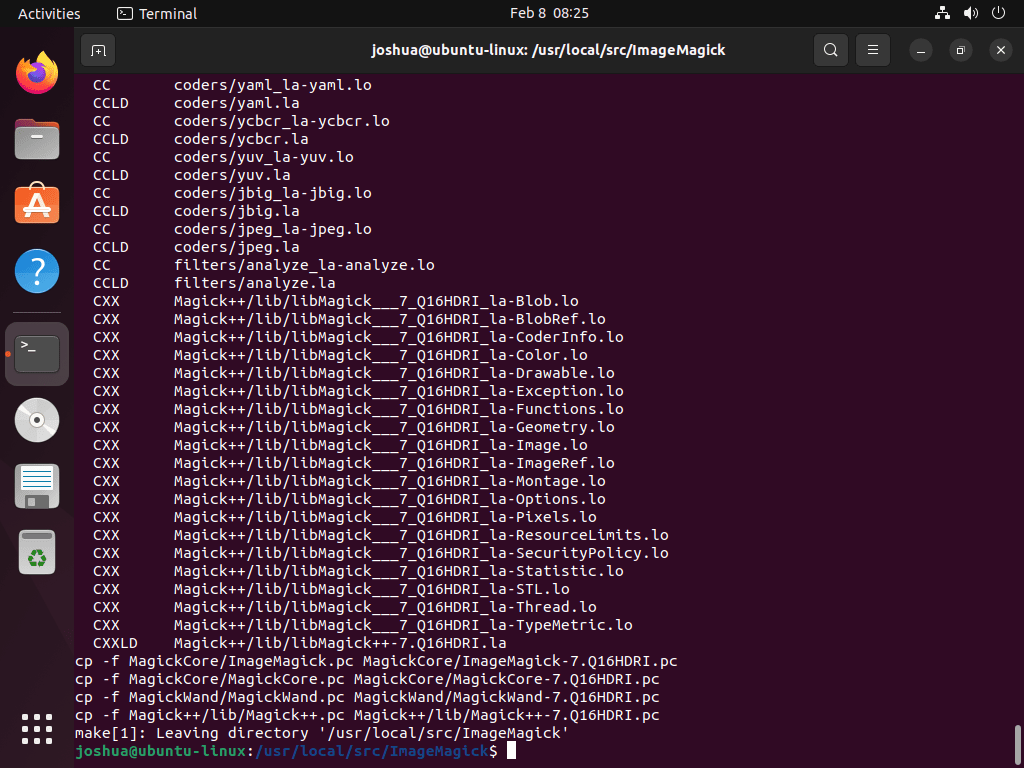
該命令會將 ImageMagick 原始碼編譯成可用的應用程式。編譯過程可能需要幾分鐘,具體取決於您的系統規格。編譯完成後,即可進行下一步。
透過編譯的二進位檔安裝 ImageMagick
編譯原始碼後,下一步是執行安裝命令。這將在您的 Ubuntu 系統上安裝 ImageMagick:
sudo make install
為 ImageMagick 配置動態連結器運行時
安裝 ImageMagick 後,最後一步是配置動態連結器執行時間綁定。此操作可確保您的系統可以在運行時找到並使用 ImageMagick 庫:
sudo ldconfig /usr/local/lib此命令將配置動態連結器運行時綁定,使 ImageMagick 在您的系統上可存取和使用。
運行此命令後,您應該能夠毫無問題地使用 ImageMagick;失敗可能會導致您的終端出現以下錯誤:
magick: error while loading shared libraries: libMagickCore-7.Q16HDRI.so.10: cannot open shared object file: No such file or directory
請記住,如果您將來升級或重新安裝 ImageMagick,您可能需要重新配置動態連結器執行時間綁定。如果發生這種情況,請按照上述步驟重新配置它們。
驗證 ImageMagick 安裝
安裝 ImageMagick 後,您可以透過執行以下命令來驗證安裝。
magick --version輸出範例:
Version: ImageMagick x.x.xImageMagick 指令範例
使用 ImageMagick 轉換影像格式
ImageMagick 還可以將圖像從一種格式轉換為另一種格式。例如,您可以使用以下命令將 JPG 映像轉換為 PNG。
convert input.jpg output.png使用 ImageMagick 建立縮圖
使用 ImageMagick 從圖像建立縮圖。命令是:
convert input.png -thumbnail 200x200 output.png此命令將從映像「input.png」建立一個 200×200 的縮圖,並將結果儲存為「output.png」。
使用 ImageMagick 調整影像大小
您可以使用 ImageMagick 將影像大小調整為特定尺寸。執行此操作的命令是。
convert input.png -resize 200x200 output.png這會將影像「input.png」的大小調整為 200×200 影像,並將結果儲存為「output.png」。
使用 ImageMagick 將文字新增至圖像
您可以使用 ImageMagick 將文字新增至圖像。執行此操作的命令是。
convert input.png -font Arial -pointsize 36 -fill black -draw "text 20,50 'Hello World'" output.png此命令使用 Arial 字體和 36 磅字體大小將文字“Hello World”添加到圖像“input.png”。文字以黑色填充,位於 (20,50) 位置。系統將結果儲存為“output.png”。
結論
透過使用預設儲存庫或編譯來源二進位檔案在 Ubuntu 系統上安裝 ImageMagick,您可以存取用於映像處理的全面工具集。儲存庫方法提供了易用性和穩定性,而從原始碼編譯則提供了最新的功能和自訂。定期更新,尤其是使用來源方法時,將使您的 ImageMagick 安裝保持最新,使您能夠在 Ubuntu 上有效地執行高階映像處理任務。
有用的連結
以下是一些與在 Ubuntu 系統上使用 ImageMagick 相關的有用連結:
- ImageMagick GitHub 儲存庫:存取官方 ImageMagick GitHub 儲存庫以存取原始程式碼、報告問題並為開發做出貢獻。
- ImageMagick官方網站:瀏覽 ImageMagick 官方網站,以了解有關該軟體、其功能和最新更新的詳細資訊。
- ImageMagick 討論:加入 GitHub 上的討論,提出問題、分享解決方案並獲得 ImageMagick 社群的支持。

